Keychron V4 Max QMK VIA د بې سیم دودیز میخانیکي کیبورډ کارونکي لارښود

1 د 2.4GHz ریسیور سره وصل کړئ

یادونه: د غوره بې سیم تجربې لپاره ، موږ وړاندیز کوو د ریسیور لپاره د تمدید اډاپټر وکاروئ او د 2.4GHz ریسیور واچوئ
ستاسو په میز کې کوم ځای ستاسو کیبورډ ته نږدې د ټیټ ځنډ او لږ سیګنال مداخلو لپاره.
2 بلوتوث وصل کړئ

3 ښي سیسټم ته لاړشئ

مهرباني وکړئ ډاډ ترلاسه کړئ چې په پورتنۍ ښي کونج کې د سیسټم ټوګل ستاسو د کمپیوټر عملیاتي سیسټم ته ورته سیسټم ته سویچ شوی.
4 کیبل سره وصل کړئ

5 د VIA کلیدي بیا جوړونې سافټویر

مهرباني وکړئ لیدنه وکړئ usevia.app د آنلاین کارولو لپاره
د VIA سافټویر د کیلي بیا نقشه کولو لپاره.
که VIA ستاسو کیبورډ ونه پیژني، مهرباني وکړئ د لارښوونې ترلاسه کولو لپاره زموږ ملاتړ ته ورشئ.
* آنلاین VIA سافټویر یوازې د کروم ، ایج او اوپیرا براوزرونو په وروستي نسخه کې چلولی شي.
*VIA یوازې هغه وخت کار کوي کله چې کیبورډ د تار په واسطه کمپیوټر سره وصل وي.
6 پرتونه

7 شاته څراغ

8 د شاتنۍ رڼا روښانتیا تنظیم کړئ

9 تضمین
کیبورډ خورا دودیز او اسانه دی چې بیا جوړ شي.
که د تضمین دورې په جریان کې د کیبورډ کومې برخې سره څه شی غلط شي، موږ به یوازې د کیبورډ نیمګړتیاوې بدلې کړو، نه د ټول کیبورډ.

10 د فابریکې ری سیٹ
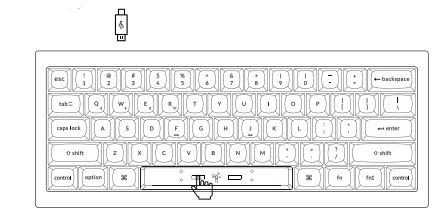
ستونزه حل کول؟ نه پوهیږم چې د کیبورډ سره څه تیریږي؟
- زموږ څخه سم فرم ویئر او QMK اوزار بکس ډاونلوډ کړئ webسایټ
- د بریښنا کیبل خلاص کړئ او کیبورډ د کیبل حالت ته واړوئ.
- په PCB کې د ری سیٹ تڼۍ موندلو لپاره د سپیس بار کی کیپ لرې کړئ.
- لومړی د ری سیٹ کیلي ونیسئ، بیا د بریښنا کیبل په کیبورډ کې ولګوئ.
د 2 ثانیو وروسته د ریسیټ کیلي خوشې کړئ، او کیبورډ به اوس د DFU حالت ته ننوځي. - د QMK اوزار بکس سره فرم ویئر فلش کړئ.
- فابریکه د fn1 + J + Z په فشارولو سره کیبورډ ری سیٹ کړئ (د 4 ثانیو لپاره).
ګام په ګام لارښود زموږ په اړه موندل کیدی شي webسایټ

اسناد / سرچینې
 |
Keychron V4 Max QMK VIA د بې سیم دودیز میخانیکي کیبورډ [pdf] د کارونکي لارښود V4 Max, V4 Max QMK VIA بې سیم دودیز میخانیکي کیبورډ, QMK VIA بې سیم دودیز میخانیکي کیبورډ, د بې سیم ګمرک میخانیکي کیبورډ, د ګمرک میخانیکي کیبورډ, میخانیکي کیبورډ, کی بورډ |